¡No se puede negar el hecho de que los videos han conquistado el mundo digital!
Como emprendedor digital, tu misión es Garantizar el acceso a los suscriptores de las redes sociales. Obtenga una buena cantidad de contenido atractivo de forma regular. Y las encuestas indican que el contenido más atractivo es el video.
La creación de nuevo contenido de video generalmente no es tan simple como el contenido de texto. Los videos generalmente toman más tiempo y recursos.
Pero tengo una solución para ti que funciona como una especie de truco.
¿Curioso?
Bueno, en este artículo, aprenderá cómo puede transmitir el contenido de videos existentes a una página de Facebook.

Dado que los videos en vivo obtienen más visibilidad que los videos regulares, hará que el contenido existente llegue a más personas.
Simplemente siga los pasos a continuación para transmitir cualquiera de sus videos existentes desde su escritorio a su página de Facebook.
Cómo transmitir en vivo en la página de Facebook desde el escritorio usando videos pregrabados:
Lo primero que necesita es una "Clave de transmisión" de su página de Facebook. Esta es la clave única que contiene cada página. Ya que nos permite usar el software de transmisión que necesitamos.
Así es como puedes conseguirlo:
Vaya a su página de Facebook y haga clic en Herramientas de publicación > Biblioteca de videos > + En vivo.
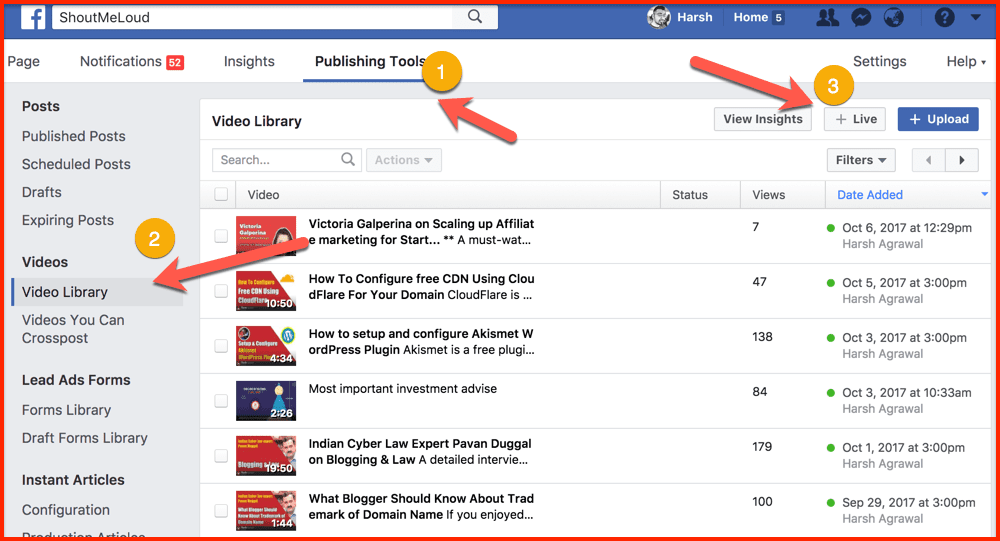
Verás una ventana emergente. Copie la clave de transmisión.
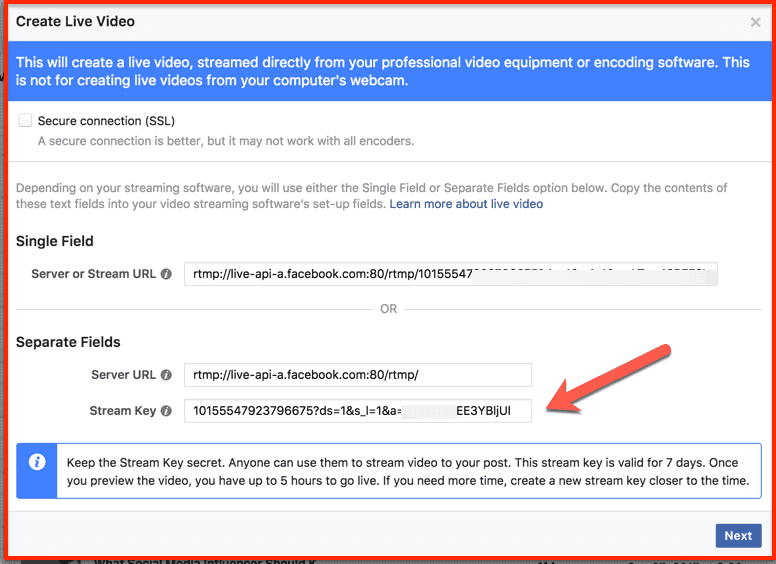
Según “Facebook”: Mantenga la clave de transmisión en secreto. Cualquiera puede usarlo para transmitir videos a su publicación. Esta clave de difusión es válida durante siete días. Una vez que obtenga una vista previa del video, tendrá hasta 5 horas para comenzar a transmitirlo. Si necesita más tiempo, cree uno nuevo con clave.
Haga clic en Siguiente. Verá la pantalla Crear video en vivo como se muestra a continuación.
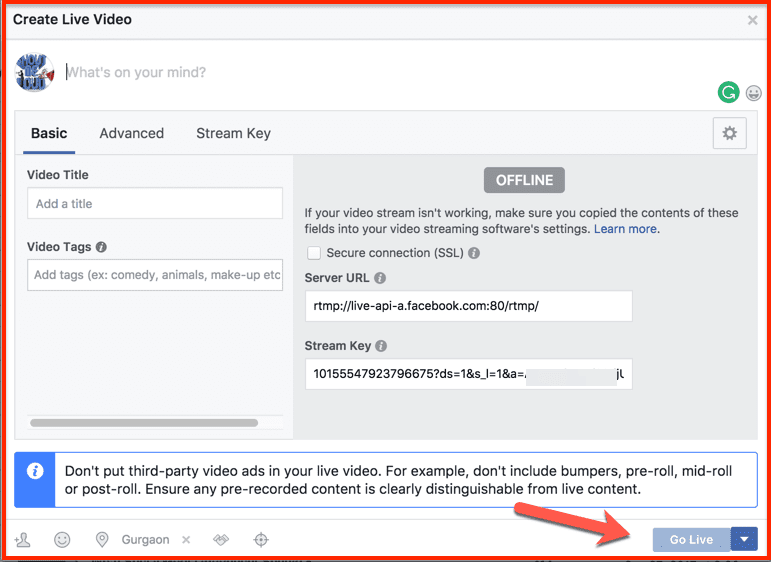
No cierre esta ventana. Después de configurar el software de transmisión, usaremos la pantalla de arriba para transmitir en vivo.
Configure Open Broadcaster (OBS) para mostrar videos pregrabados como video "en vivo" en Facebook:
- Descargar e instalar Software Open Broadcaster (OBS) Para el sistema operativo de su computadora (enlace de descarga).
- Abra la aplicación OBS.
- Haga clic en Configuración > Con y luego pegue la Clave de transmisión en el campo Clave de transmisión.
- Haga clic en Aceptar.
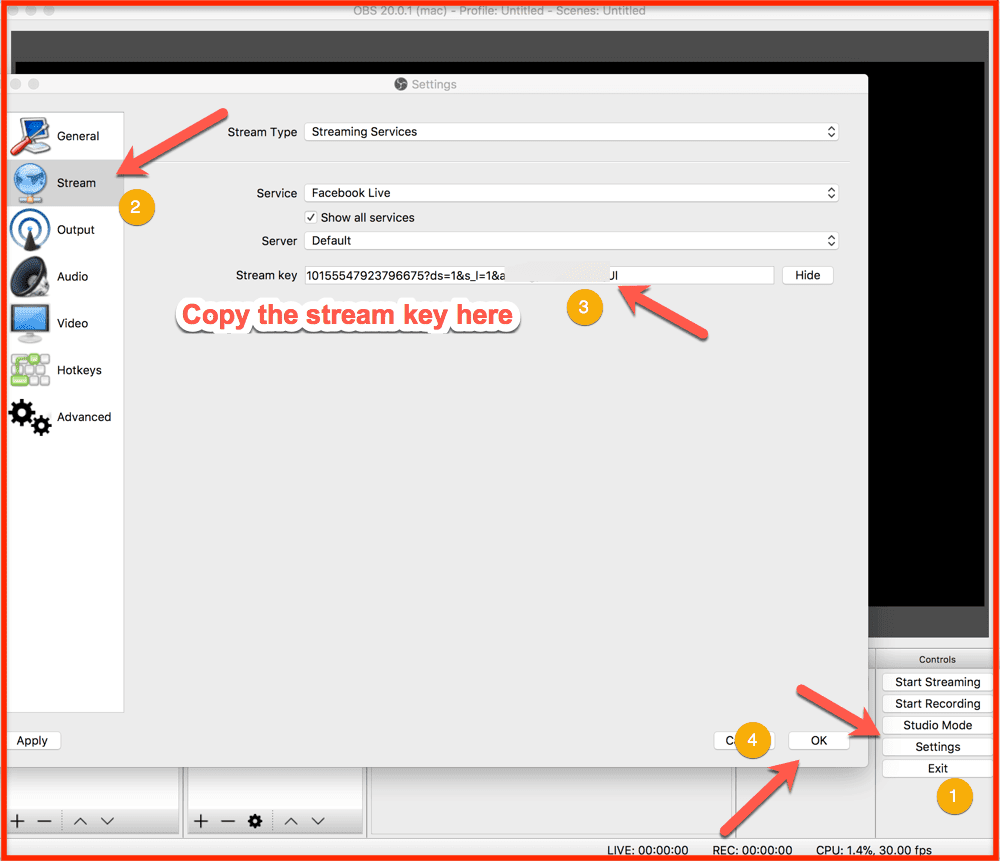
Ahora, haga clic en el ícono + en el campo de fuentes y seleccione la fuente de video VLC.

Ahora, necesitamos crear una lista de reproducción. Esta lista de reproducción puede constar de uno o más videos. Depende totalmente de tu objetivo. Para este tutorial, solo estoy transmitiendo un video.
Asigne un nombre a la lista de reproducción y haga clic en Aceptar.
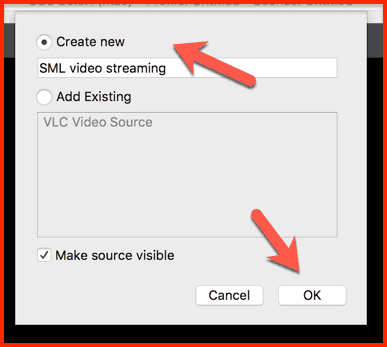
En la siguiente pantalla, debe configurar cómo desea que se produzca la transmisión. Por ejemplo, una transmisión en vivo solo debería funcionar cuando el programa se está ejecutando en primer plano, o puede configurarla para que se transmita incluso cuando el programa está minimizado.
En mi caso, permito que se transmita incluso después de que el video se haya minimizado usando la opción Leer siempre, incluso cuando no está visible.
Puede agregar tantos videos como desee haciendo clic en el ícono "+".
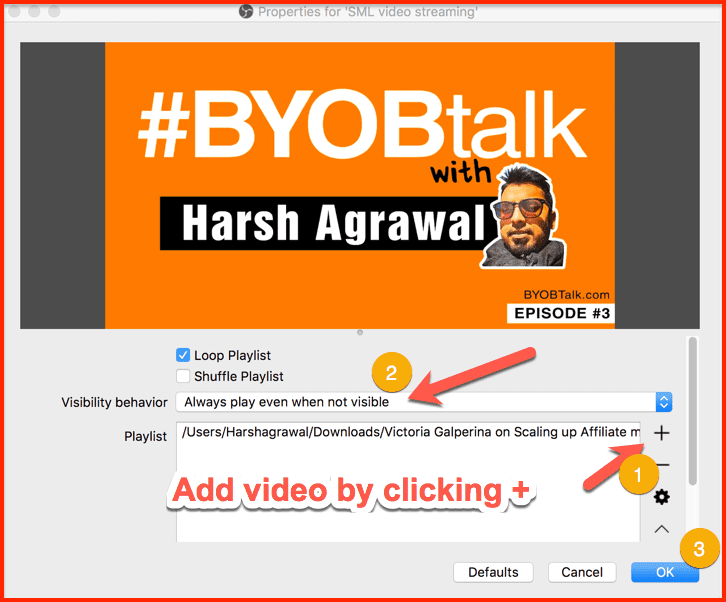
- Haga clic en Aceptar para agregar este video a su lista de transmisión.
- Silencio/micrófono.
- Haga clic en comenzar a grabar.
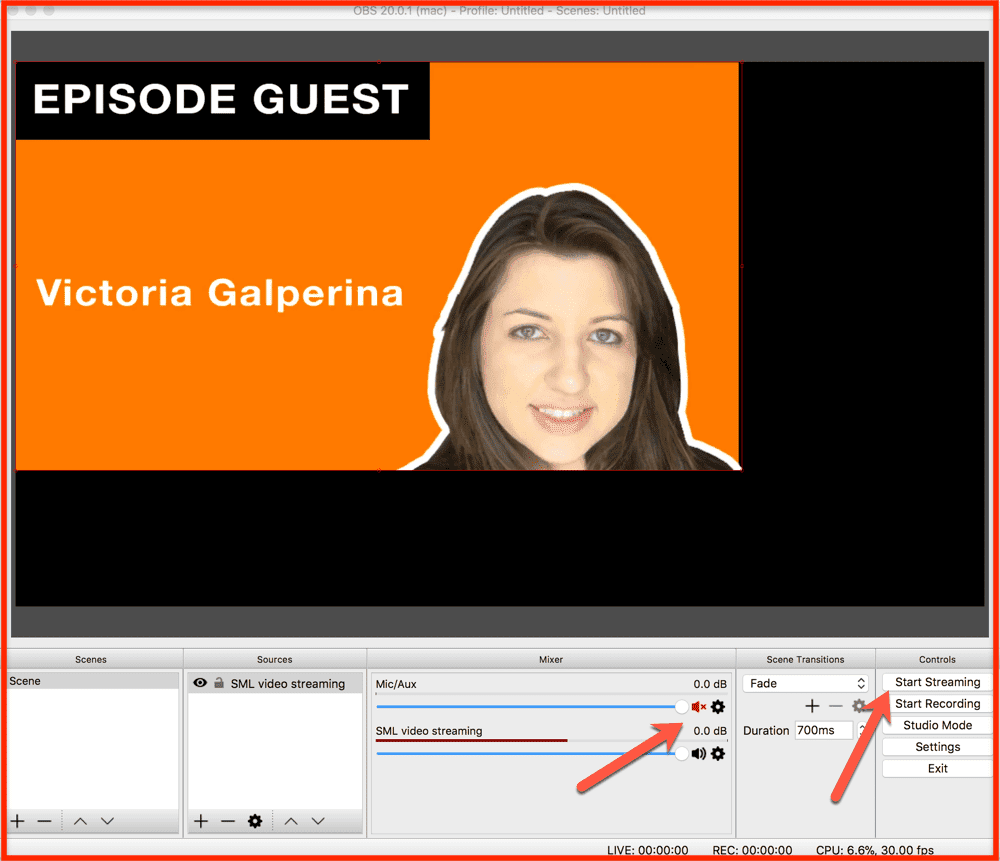
Ahora, vuelve a la ventana de Facebook y haz clic en GO LIVE.
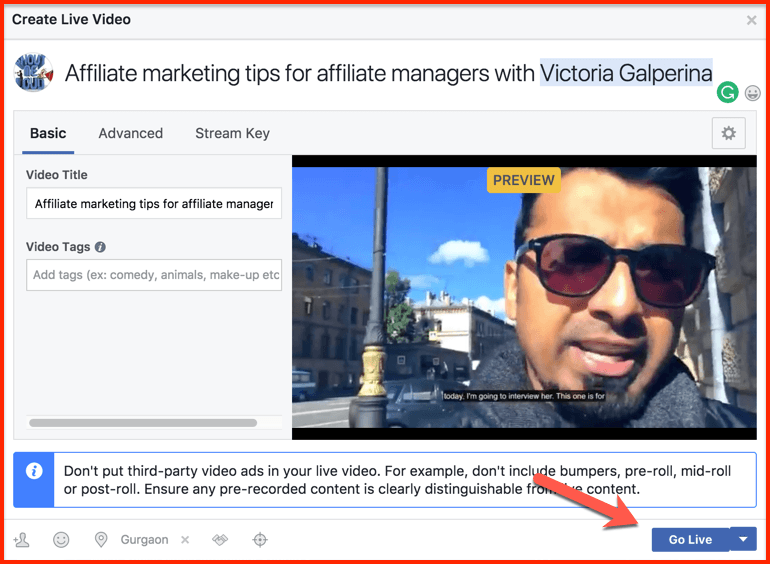
Si ha seguido todos los pasos anteriores, verá una pantalla como esta:
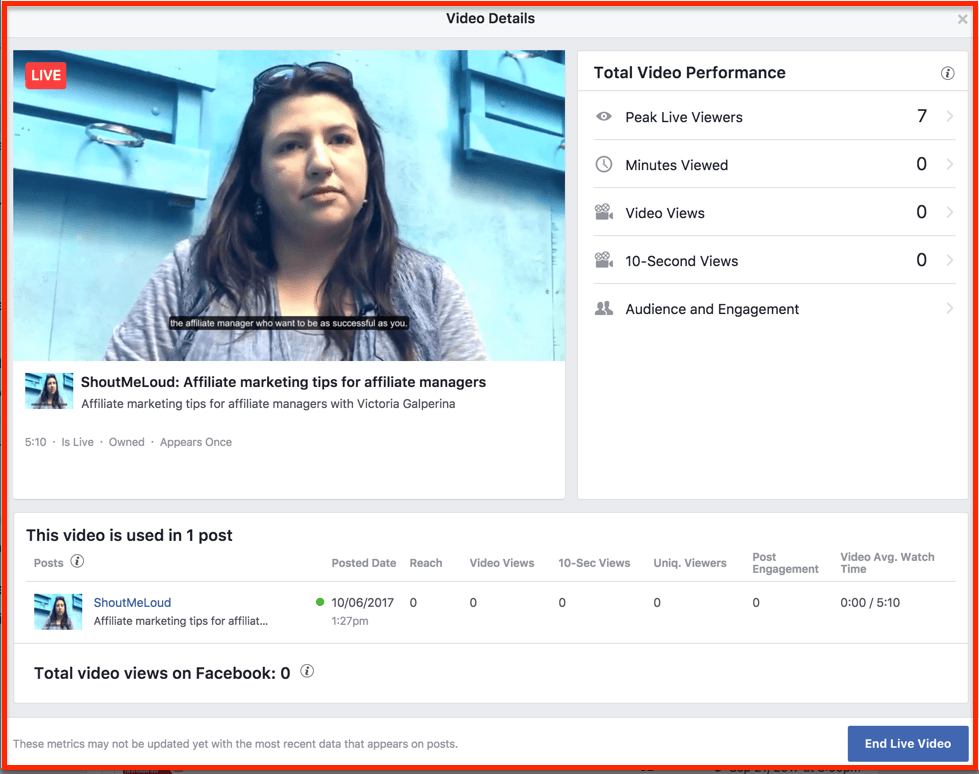
Sin embargo, hay algunos problemas que puede encontrar:
Debe finalizar la transmisión en vivo manualmente. De lo contrario, la transmisión continuará en un bucle continuo.
Transmitir video desde la marca de 0.00 segundos en Facebook: puede evitar esto configurando el retraso de transmisión en Configuración de OBS> Avanzado.
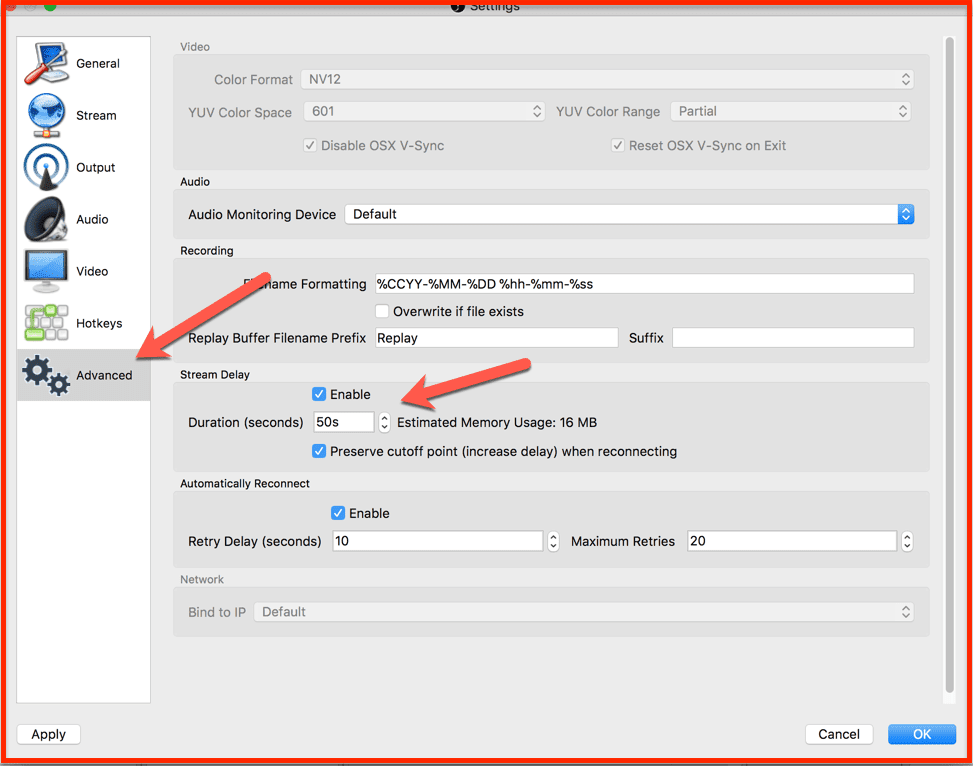
OBS es de hecho una de las mejores soluciones gratuitas para videos pregrabados. También hay muchas otras soluciones que ofrecen funciones avanzadas que pueden ser mejores para cualquier empresa de marketing digital que trabaje en nombre del cliente.
Aquí hay algunas soluciones populares (de pago):
Ecamm live (Prueba gratuita, luego compra única de $ 79)
Para un blogger o una startup que busca una solución gratuita, OBS es su mejor opción.
Puede continuar y transmitir algunos de sus videos existentes en su página de Facebook. Puede tomar de 2 a 3 veces antes de que todo el proceso sea correcto, pero si sigue estas instrucciones, no debería tener ningún problema.







